Comment désactiver la recherche dans Windows
Si vous vérifiez les services exécutés en arrière-plan de votre système Windows, vous remarquerez que les services de recherche consomment une grande partie de la mémoire.Ceci, à son tour, peut réduire considérablement les performances du système.Les services de recherche Windows existent pour permettre une meilleure indexation, ce qui se traduira par des résultats de recherche plus rapides.Mais dans le but d’obtenir des résultats de recherche plus rapides, les services de recherche de Windows 10 pèsent lourd sur les appareils aux ressources limitées.
Trouvez et réparez automatiquement les erreurs de Windows grâce à l'outil de réparation de PC
Reimage est un excellent outil de réparation qui détecte et répare automatiquement différents problèmes du système d'exploitation Windows. Avoir cet outil protégera votre PC contre les codes malveillants, les défaillances matérielles et plusieurs autres bugs. En outre, cela vous permet également d'utiliser votre appareil au maximum de ses capacités et de ses performances.
- Étape 1: Télécharger l'outil de réparation et d'optimisation des PC (Windows 11, 10, 8, 7, XP, Vista - Certifié Microsoft Gold).
- Étape 2: Cliquez sur "Démarrer l'analyse" pour trouver les problèmes de registre de Windows qui pourraient être à l'origine des problèmes du PC.
- Étape 3: Cliquez sur "Réparer tout" pour résoudre tous les problèmes.
Si votre appareil manque de mémoire, vous ne voulez certainement pas qu’un service d’arrière-plan en prenne une partie.Pour un système qui dispose d’une grande quantité de RAM, ce n’est pas du tout un problème.Mais pour ceux dont les configurations de RAM sont faibles, la désactivation de l’indexation de la recherche et de la fonctionnalité de mise en cache pourrait être une meilleure idée.Donc, dans cet article, nous allons vous montrer comment vous pouvez désactiver les services de recherche Windows.Sans plus tarder, entrons-y.
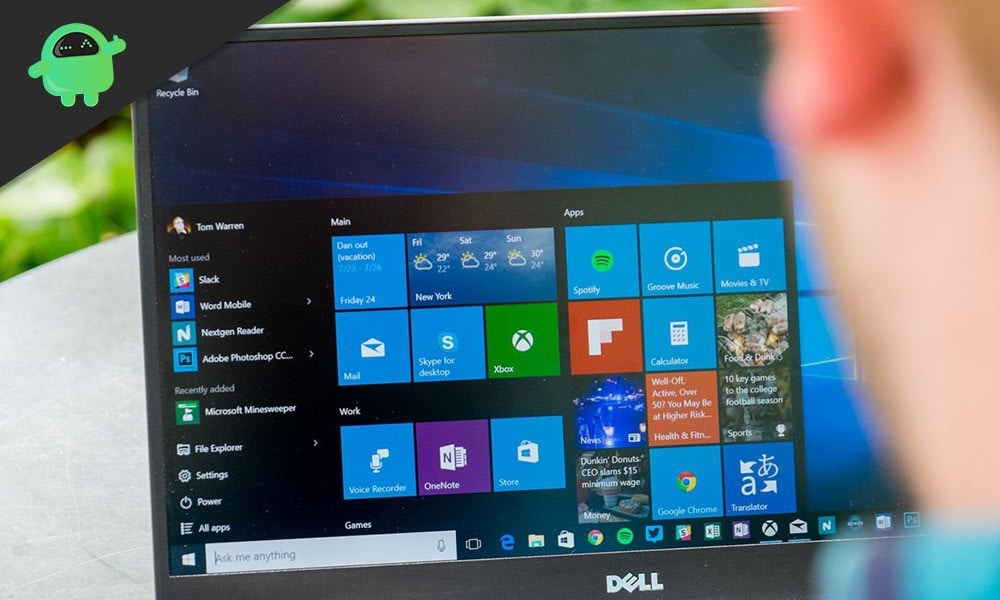
Comment désactiver la recherche Windows dans Windows 10 ?
Il existe deux façons de désactiver le service de recherche Windows.Vous pouvez soit le désactiver temporairement afin qu’il redémarre après le redémarrage du système.Ou vous pouvez le désactiver définitivement, ce qui désactivera complètement le service dans votre système.
Comment désactiver temporairement la recherche Windows?
Pour désactiver temporairement la recherche Windows, vous devrez utiliser l’invite de commande Windows.
- Cliquez sur la barre de recherche et recherchez « invite de commande ».
- Lorsqu’il apparaît dans les résultats, choisissez l’option « Exécuter en tant qu’administrateur ».
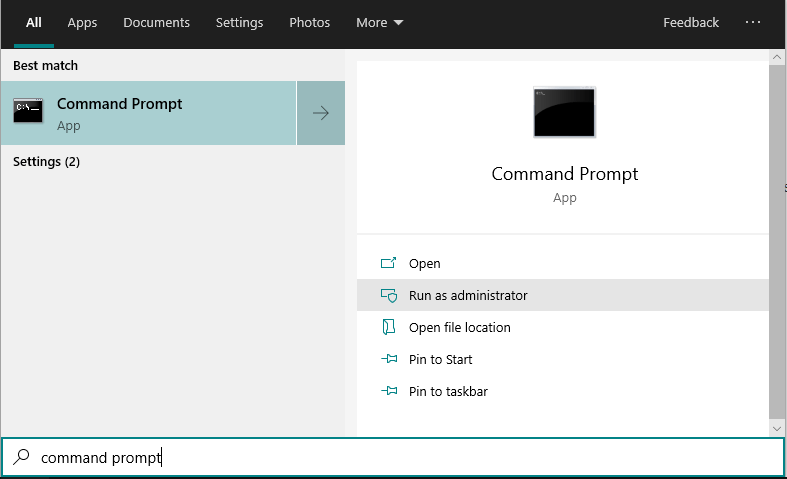
- Ensuite, la fenêtre d’invite de commande apparaîtra.Entrez la commande suivante dans cette fenêtre et appuyez sur la touche Entrée.
net.exe arrête ‘recherche Windows’
Maintenant, votre service de recherche Windows est temporairement désactivé.Si vous redémarrez votre ordinateur maintenant, le service redémarrera automatiquement.
Comment désactiver définitivement la recherche Windows ?
Si vous ne voulez pas que la recherche Windows redémarre dans votre système, suivez le guide mentionné ci-dessous.
- Appuyez sur la touche Windows + R et la boîte de dialogue Exécuter s’affichera.
- Entrez ‘services.msc’ dans la boîte de dialogue Exécuter et appuyez sur la touche Entrée.
- Ensuite, la fenêtre des services apparaîtra.Ici, recherchez le service « Recherche Windows ».
- Une fois que vous l’avez trouvé, faites un clic droit dessus et choisissez « Arrêter ».
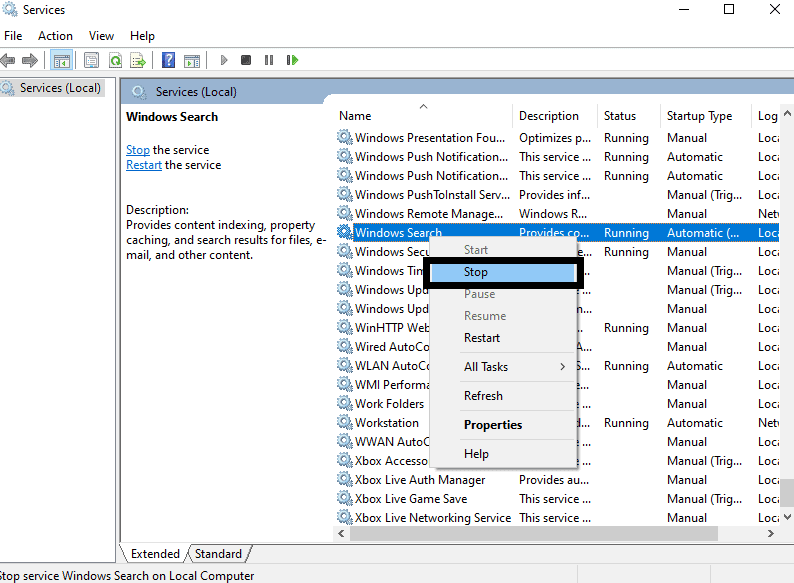
- Maintenant, cliquez à nouveau avec le bouton droit sur le service et choisissez « Propriétés ».
- Dans l’onglet général, vous verrez l’option « Type de démarrage ». Il y aura un menu déroulant à côté. Cliquez sur ce menu et choisissez « Désactivé ».
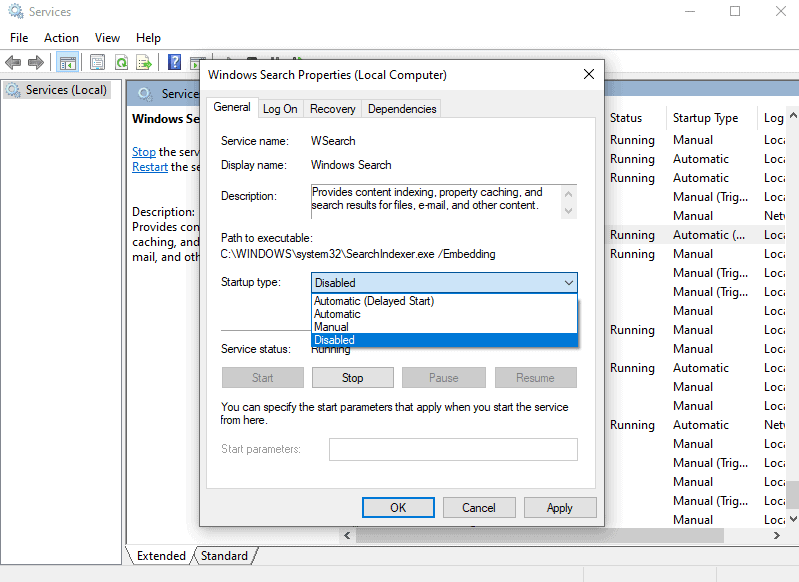
- Cliquez sur Appliquer puis cliquez sur OK.
Cela désactivera définitivement les services de recherche dans votre système Windows.Si vous souhaitez le redémarrer ultérieurement, ouvrez la fenêtre des services et annulez tout ce que vous avez fait pour désactiver le service de recherche en premier lieu.Cette fois, au lieu de conserver le type de démarrage sur « Désactivé », changez-le en automatique et cliquez sur le bouton de démarrage en dessous.
C’est ainsi que vous pouvez désactiver les services de recherche dans un système Windows 10.Si vous avez des questions ou des questions sur cet article, commentez ci-dessous et nous vous répondrons.Assurez-vous également de consulter nos autres articles sur les trucs et astuces iPhone, les trucs et astuces Android, les trucs et astuces PC, et bien plus encore pour des informations plus utiles.
